مەزمۇن جەدۋىلى
ئەگەر قىممەتنى باشقا كاتەكچىلەرگە باغلاشنى تەلەپ قىلمىسىڭىز ھەمدە پەقەت قىممىتىنى كۆرسەتمەكچى بولسىڭىز ، ياكى فورمۇلادا ئورتاقلىشىشنى خالىمايدىغان مەخپىي سانلىق مەلۇماتلار بولسا ، فورمۇلانى ئۆچۈرۈۋېتىڭ. ھەمدە سانلىق مەلۇماتلارنى Excel دا ساقلاش مۇھىم بولۇشى مۇمكىن. بۇ دەرسلىكتە ، بىز سىزگە Excel دىكى فورمۇلانى قانداق ئۆچۈرۈۋېتىدىغانلىقى ۋە بەزى تېز مىساللار بىلەن قىممەتنى قانداق ساقلايدىغانلىقىنى كۆرسىتىپ ئۆتىمىز. سىز بۇ ماقالىنى ئوقۇۋاتقان چېغىڭىزدا چېنىقىڭ.
Formula.xlsx نى چىقىرىۋېتىڭ بىز تۆۋەندىكى رەسىمدىكى كىرىم نىسبىتىنىڭ يىللىق ئۆزگىرىشىنى ھېسابلاش ئۈچۈن بىر يۈرۈش سانلىق مەلۇمات كۆرسەتتۇق. قانداقلا بولمىسۇن ، بىز ئىشلەتكەن پايدىلىنىش فورمۇلاسىنى ئاشكارىلاشنى خالىمايمىز. شۇڭا ، بىز تۆۋەندىكى بۆلەكتىكى قىممەتنى ساقلاپ تۇرۇپ فورمۇلانى يوقىتىش ئۈچۈن 5 ئاددىي تېخنىكىلارنى كۆرسىتىپ ئۆتىمىز. 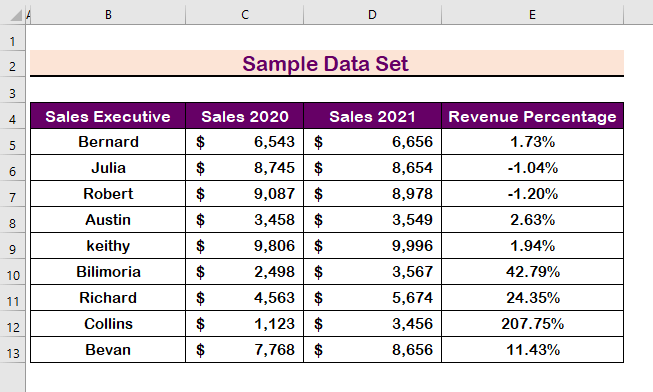
1. ئوڭ تەرەپنى چېكىڭ Excel دىكى فورمۇلانى ئۆچۈرۈڭ ۋە قىممەتنى ساقلاڭ
باشلاش ئۈچۈن ، پەقەت چاشقىنەكنى ئىشلىتىپ فورمۇلانى ئۆچۈرۈڭ. بۇنداق قىلىش ئۈچۈن تۆۋەندىكى كۆرسەتمىلەرگە ئەمەل قىلىڭ.
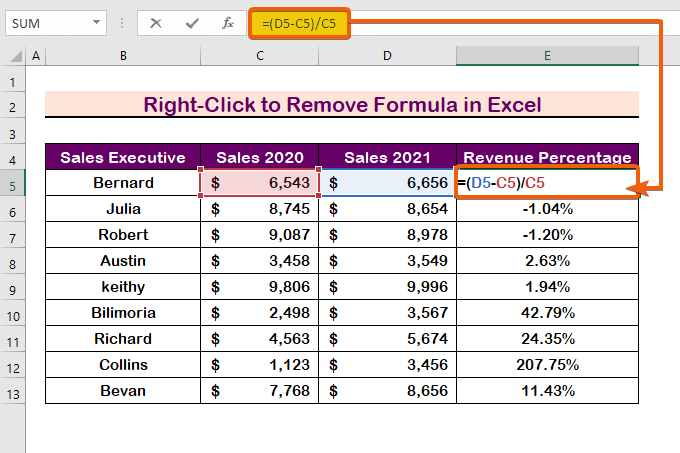
قەدەم باسقۇچلار:
- كۆچۈرۈش ئۈچۈن Ctrl + C نى بېسىڭ. 13> ئاخىرىدا ، چاپلاش قىممىتىنى تاللاڭ. fromفورمۇلا بالدىقى ، ئەمما قىممەت ساقلىنىپ قالدى.
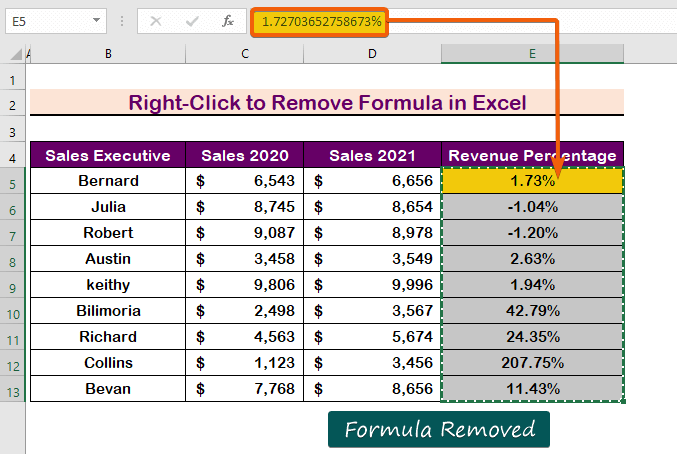
تېخىمۇ كۆپ ئوقۇڭ:
2. ئائىلە بەتكۈچ تاللانمىلىرىنى ئىشلىتىڭ
ئائىلە بەتكۈچىنى ئىشلىتىش فورمۇلانى چىقىرىۋېتىشنىڭ يەنە بىر ئاددىي ئۇسۇلى. ئوخشاش قىلىش ئۈچۈن تۆۋەندىكى تەرتىپلەرگە ئەمەل قىلىڭ.
1-قەدەم:
- كاتەكچىنى تاللاڭ ۋە Ctrl + كۆچۈرۈش ئۈچۈن C .
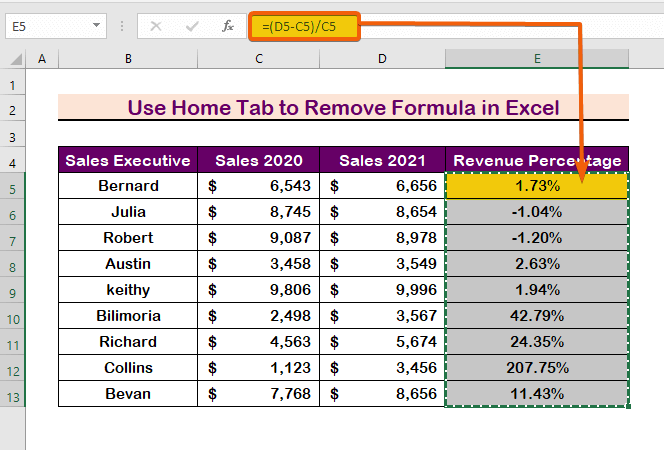
2-قەدەم:
- باش بەت بەتكۈچىنى تاللاڭ ۋە چاپلاش.
- ئاندىن ، چاپلاش قىممىتىدىن بىرىنچى تاللاشنى تاللاڭ.
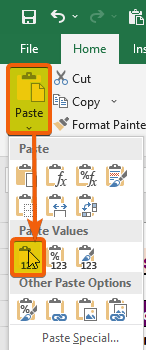
- ئاخىرىدا ، فورمۇلانىڭ فورمۇلادا كۆرسىتىلمىگەنلىكىنى كۆرىسىز.
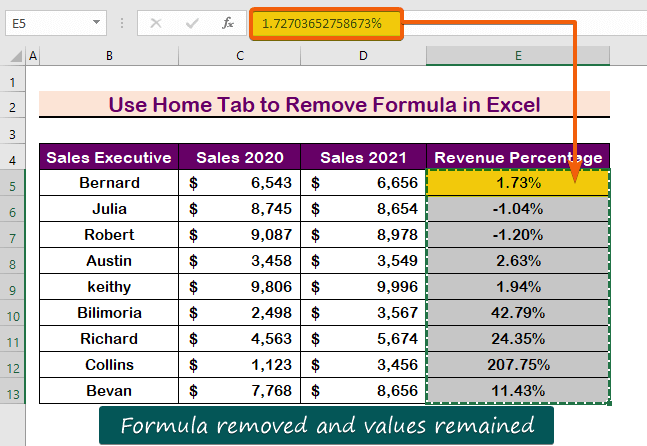
تېخىمۇ كۆپ ئوقۇڭ: فورمۇلانى Excel دىكى قىممەتكە قانداق ئايلاندۇرىمىز (8 تېز ئۇسۇل) فورمۇلانى چىقىرىۋېتىش ئۈچۈن تېزلەتمە. ئوخشاش ئىشنى ئەمەلگە ئاشۇرۇش ئۈچۈن ، تۆۋەندىكى باسقۇچلارغا ئەگىشىڭ.
1-قەدەم:
- ئالدى بىلەن Ctrl + C تاللانغاندىن كېيىن ھۈجەيرىلەرنى كۆپەيتىش.
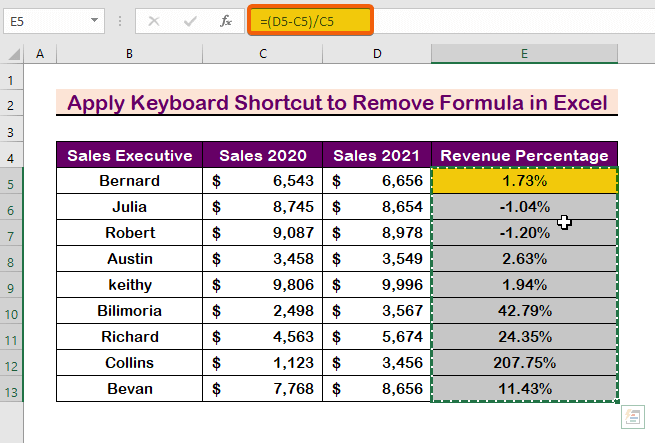
2-قەدەم:
- ئېچىش ئۈچۈن سۆزلىشىش رامكىسى ، Ctrl + Alt + V
- قىممەت
- نى بېسىڭ ، Enter نى بېسىڭ. 15>
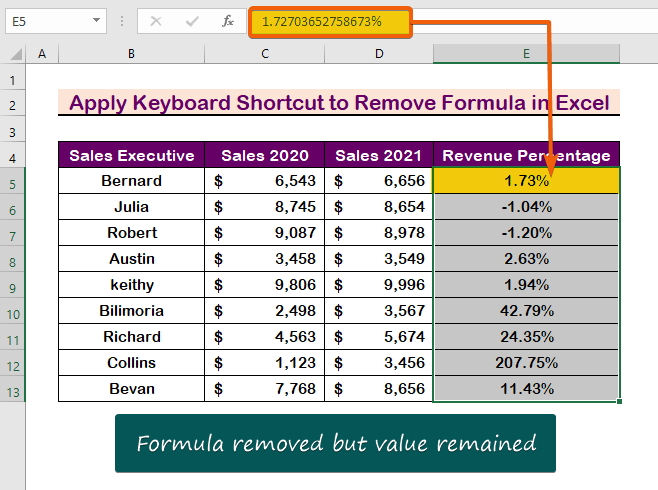
مۇشۇنىڭغا ئوخشاش ئوقۇشلۇقلار
- يوشۇرۇن فورمۇلانى قانداق چىقىرىۋېتىش كېرەك؟Excel دا (5 تېز ئۇسۇل)
- Excel دا سۈزۈلگەندە فورمۇلانى ئۆچۈرۈڭ (3 خىل ئۇسۇل) ئۇسۇللار)
- فورمۇلانى Excel دىكى كۆپ ھۈجەيرىلەردە قىممەتكە ئايلاندۇرۇش (5 ئۈنۈملۈك ئۇسۇل) قىممەتنى ساقلاش
سۆرەش بولسا قىممەتنى ساقلاپ فورمۇلانى چىقىرىۋېتىشنىڭ يەنە بىر تاللىشى. تۆۋەندىكى باسقۇچلارغا ئەگىشىڭ.
1-قەدەم: -22 كۇنۇپكىسىنى چېكىپ باشقا كاتەكچىگە سۆرەپ كىرىڭ.

2-قەدەم:
ئالدىنقى ئورۇننى قويۇپ ، ئوڭ تەرەپنى چېكىڭ. - بۇ يەرنى پەقەت قىممەت سۈپىتىدە كۆچۈرۈڭ.
- نەتىجىدە ، كۆڭۈلدىكىدەك نەتىجىگە ئېرىشىسىز.
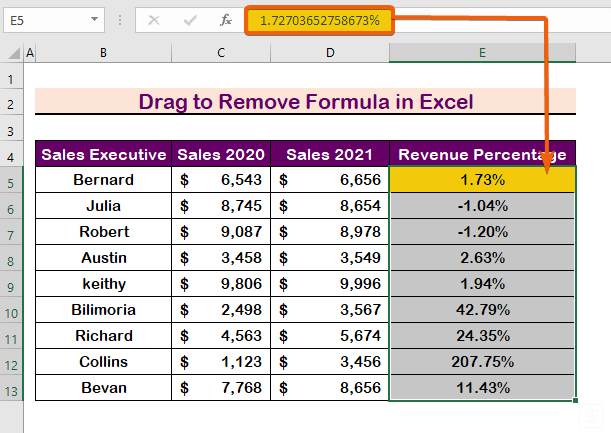
تېخىمۇ كۆپ ئوقۇڭ: Excel دىكى باشقا كاتەكچىدىكى فورمۇلا (4 ئادەتتىكى ئەھۋال)
5. تېز زىيارەت قورال ستونىنى خاسلاشتۇرۇڭ 1> تېز زىيارەت قورال ستونى . تۆۋەندىكى كۆرسەتمىلەرگە ئەمەل قىلىپ ، تېز زىيارەت قورال ستونى نى قوشۇڭ.
1-قەدەم:
- > ، تېز زىيارەت قورال ستونىنى چېكىڭ.
- تېخىمۇ كۆپ بۇيرۇقلارنى تاللاڭ.
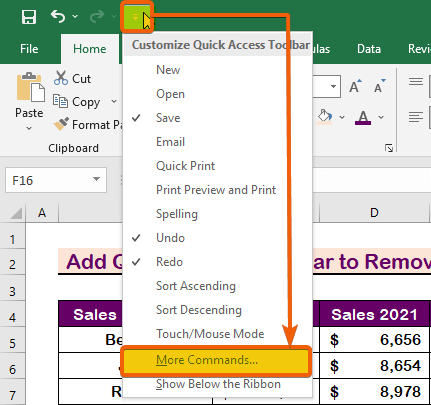
2-قەدەم:
- بارلىق بۇيرۇقلارنى كۆرسىتىش ئۈچۈن بارلىق بۇيرۇقلار تاللانمىسىنى تاللاڭ.
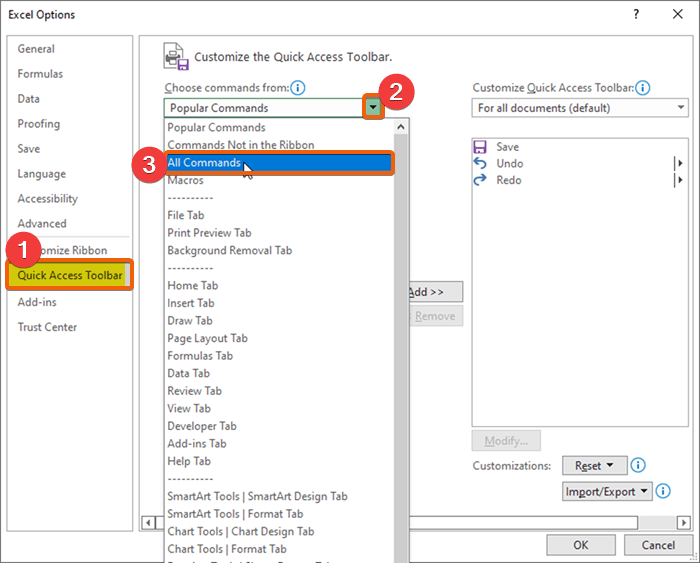
قەدەم3:
- ئاستىغا سىيرىلىپ چاپلاش
- نى تاللاڭ ۋە قوشۇش
- ئاندىن چېكىڭ ، نى بېسىڭ .

4-قەدەم:
- قايتىپ سانلىق مەلۇماتلارنى تەڭشەش ۋە كۆچۈرۈش.
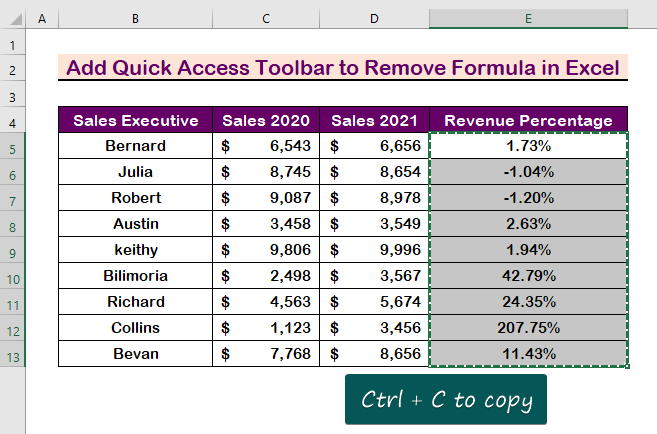
5-قەدەم:
- <1 نىڭ يېڭى سىنبەلگىسى> چاپلاش تاللانمىسى كۆرۈنىدۇ ۋە سىنبەلگىنى چېكىڭ.
- ئاخىرىدا ، چاپلاش قىممىتى

- <نى تاللاڭ. 13> شۇڭلاشقا ، تۆۋەندىكى رەسىمدە كۆرسىتىلگەندەك ئاخىرقى نەتىجىگە ئېرىشىسىز.
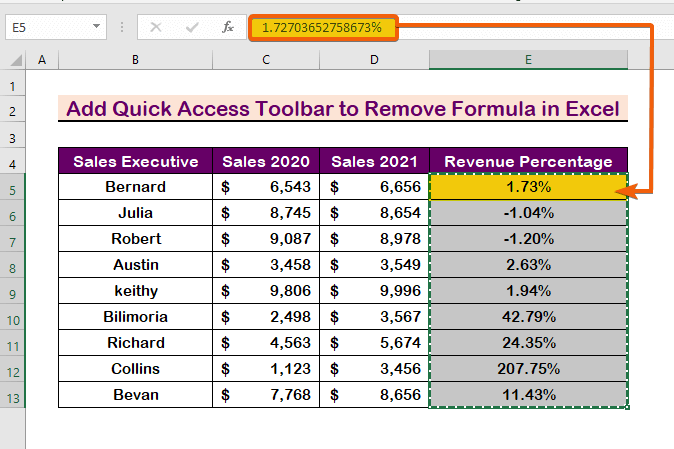
تېخىمۇ كۆپ ئوقۇش: قانداق قايتىش Excel دىكى فورمۇلا ئەمەس كاتەكچىنىڭ قىممىتى (3 ئاسان ئۇسۇل)
خۇلاسە
خۇلاسىلەپ ئېيتقاندا ، بۇ يازمىنىڭ قىممەتنى ساقلاپ قېلىش بىلەن بىللە فورمۇلانى قانداق ئۆچۈرۈۋېتىشنى كۆرسىتىپ بېرىشىنى ئۈمىد قىلىمەن. ئەمەلىيەت كىتابىنى تەكشۈرۈپ ، ئۆگەنگەنلىرىڭىزنى ئەمەلىيەتتە كۆرسىتىڭ. قوللىشىڭىز سەۋەبىدىن مۇشۇنىڭغا ئوخشاش پروگراممىلار ئۈچۈن پۇل تۆلەشنى خالايمىز.
سوئالىڭىز بولسا ئىككىلەنمەي بىز بىلەن ئالاقىلىشىڭ. تۆۋەندىكى ئىنكاسلار بۆلۈمىدە ئويلىغانلىرىڭىزنى ماڭا ئېيتىپ بېرىڭ.
ExcelWIKI گۇرۇپپىسىنىڭ مۇتەخەسسىسلىرى سوئالىڭىزغا ئىمكانقەدەر تېز جاۋاب قايتۇرىدۇ.

